So fügen Sie Musik von YouTube zu Google Slides hinzu [Anleitung 2025]
Google Slides ist ein leistungsstarkes Tool zum Erstellen von Präsentationen. Durch das Hinzufügen von Musik zu Google Slides können Sie Ihre Präsentation verbessern und ansprechender gestalten. Aber wussten Sie, dass Sie Ihre Diashows mit Musik von YouTube aufwerten können? Wie füge ich Musik von YouTube zu Google Slides hinzu?
In dieser Anleitung erfahren Sie, wie Sie Musik von YouTube nahtlos in Ihre Google Slides-Präsentationen integrieren können. Dazu gehört das Herunterladen von Musik von YouTube und das Hinzufügen zu Google Slides sowie die Verwendung von Links zum direkten Hinzufügen von Musik von YouTube zu Google Slides. Lesen Sie weiter und erfahren Sie mehr.
Artikelinhalt Teil 1. Können Sie Musik von YouTube in Google Slides einfügen?Teil 2. Warum Musik von YouTube zu Google Slides hinzufügen?Teil 3. So laden Sie Musik von YouTube für Google Slides herunterTeil 4. So fügen Sie Musik von YouTube zu Google Slides hinzuTeil 5. So fügen Sie Musiklinks von YouTube zu Google Slides hinzuTeil 6. Fazit
Teil 1. Können Sie Musik von YouTube in Google Slides einfügen?
Können Sie Musik von YouTube zu Google Slides hinzufügen? Ja, Sie können Musik von YouTube in Google Slides einfügen, aber dazu ist ein Workaround erforderlich, da Google Slides keine integrierte Funktion zum direkten Einfügen von Audio von YouTube hat.
Sie können jedoch zunächst Musik von YouTube herunterladen und sie dann als Audiodatei zu Ihrer Google Slides-Präsentation hinzufügen. Alternativ können Sie einen Link zum YouTube-Video mit der Musik bereitstellen. Als Nächstes sehen wir uns an, wie Sie Musik von YouTube zu Google Slides hinzufügen.
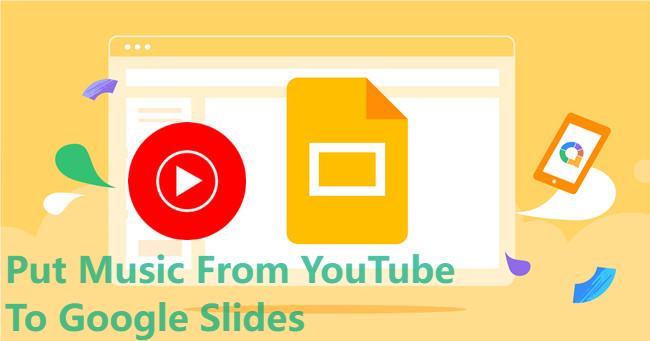
Teil 2. Warum Musik von YouTube zu Google Slides hinzufügen?
Bevor Sie lernen, wie Sie Musik von YouTube zu Google Slides hinzufügen, sollten Sie sich über die Vorteile des Hinzufügens von Musik zu Ihren Google Slides informieren. Das Hinzufügen von Musik zu Ihrer Google Slides-Präsentation kann das Gesamterlebnis und die Beteiligung Ihres Publikums erheblich verbessern. Hier sind einige Gründe, warum Sie YouTube Music zu Google Slides hinzufügen sollten:
- Verbessern Sie die Stimmung Ihrer Präsentation: Musik kann den Ton und die Stimmung Ihrer Präsentation bestimmen und sie für Ihr Publikum spannender und einprägsamer machen.
- Aufmerksamkeit erregen: Durch die Einbindung von Musik in Ihre Präsentation können Sie die Aufmerksamkeit Ihres Publikums von Anfang an fesseln und es so empfänglicher für Ihre Botschaft machen.
- Personalisierung: Durch das Hinzufügen von Musik können Sie Ihre Präsentation personalisieren und ihr Ihren eigenen, einzigartigen Stil und Ihre Persönlichkeit verleihen.
Insgesamt kann das Hinzufügen von Musik von YouTube zu Ihren Google Slides-Präsentationen Ihnen dabei helfen, ansprechendere, wirkungsvollere und einprägsamere Präsentationen zu erstellen, die Ihre Botschaft effektiv an Ihr Publikum vermitteln. Als Nächstes erfahren Sie Schritt für Schritt, wie Sie Musik von YouTube zu Google Slides hinzufügen.
Teil 3. So laden Sie Musik von YouTube für Google Slides herunter
Wie füge ich Musik von YouTube zu Google Slides hinzu? Wie bereits erwähnt, können wir Musik nicht direkt von YouTube zu Google Slides hinzufügen. Bevor Sie Musik von YouTube zu Google Slides hinzufügen, müssen Sie zuerst Musik von YouTube auf Ihre Geräte herunterladen.
Wie lädt man Musik von YouTube auf seine Geräte herunter? Wenn Sie online nach kostenlosen Tools zum Herunterladen von Musik von YouTube suchen, stehen Ihnen viele Optionen zur Auswahl. Beachten Sie jedoch, dass einige kostenlose Online-Tools zwar kostengünstig und einfach sind, Sie jedoch bei versehentlicher Verwendung durch bösartige Werbung geschädigt werden können. Wir empfehlen Ihnen daher, zum Herunterladen von Musik einen professionellen YouTube-Musik-Downloader zu verwenden.
Nachdem wir verschiedene YouTube-Musik-Downloader ausprobiert hatten, stellten wir fest, dass sich TuneFun YouTube Music Converter durch Effizienz und Zuverlässigkeit auszeichnet. TunesFun YouTube-Musikkonverter ist ein professioneller und nützlicher Konverter und Downloader von YouTube-Musik zu MP3, der YouTube-Musik in gängige Formate wie MP3 usw. konvertieren und dann die Musik direkt von YouTube herunterladen und auf Ihrem Computer speichern kann.

Damit können Sie YouTube-Songs, Playlists und Alben herunterladen und in die Formate MP3/M4A/WAV/FLAC konvertieren. TunesFun Der YouTube Music Converter legt Wert auf Effizienz. Mit der 10-fachen Geschwindigkeit können Sie Dutzende Songs in wenigen Minuten abrufen und so Ihre Wartezeiten verkürzen.
Am wichtigsten ist, dass Sie nach der Konvertierung 100 % verlustfreie YouTube-Musik erhalten, die mit den Original-Audiodateien identisch ist. Die Benutzeroberfläche dieser Software ist sehr benutzerfreundlich und funktioniert auf Windows- und Mac-Systemen. Auch wenn Sie ein neuer Benutzer sind, müssen Sie sich keine Sorgen machen, wenn Sie nicht wissen, wie man sie benutzt.
Versuchen Sie es kostenlos Versuchen Sie es kostenlos
So laden Sie Musik von YouTube auf Ihre Geräte herunter mit TunesFun YouTube-Musikkonverter? Befolgen Sie die folgenden Schritte, um YouTube-Musik Schritt für Schritt herunterzuladen:
Schritt 1. Installieren TunesFun Laden Sie YouTube Music Converter auf Ihren Computer herunter
Öffnen Sie den Microsoft Store auf Ihrem Windows-PC. TunesFun Öffnen Sie YouTube Music Converter auf Ihrem Computer und melden Sie sich dann bei Ihrem YouTube Music-Konto an.

Schritt 2. Wählen Sie Dateien und Ausgabeformat aus
Wählen Sie die YouTube-Songs aus, die Sie herunterladen möchten, wählen Sie dann das gewünschte Ausgabeformat und legen Sie einen Ausgabeordner zum Speichern der Songs fest.

Schritt 3. Konvertieren Sie YouTube-Musik in MP3
Klicken Sie auf die Schaltfläche „Konvertieren“, um YouTube Music in MP3 zu konvertieren.

Da nun alles in Ordnung ist und läuft, müssen Sie nur noch ein paar Minuten warten, bis der Konvertierungsvorgang abgeschlossen ist. Sobald die Konvertierung abgeschlossen ist, können Sie die heruntergeladenen Songs auf Ihrem Computer speichern, indem Sie einfach auf den Abschnitt „Fertig Objekte", dann "Ausgabedatei anzeigen". Sie können die Songs jederzeit und überall auf Ihrem Computer genießen. Nachdem Sie Musik von YouTube heruntergeladen haben, erfahren Sie, wie Sie Musik von YouTube zu Google Slides hinzufügen.
Teil 4. So fügen Sie Musik von YouTube zu Google Slides hinzu
Sie können Musik von YouTube auf Ihre Geräte herunterladen mit TunesFun YouTube Music Converter. Wie fügt man Musik von YouTube zu Google Slides hinzu? Hier ist eine ausführliche Anleitung dazu:
- Öffnen Sie Ihre Google Slides-Präsentation.
- Navigieren Sie zu der Folie, der Sie die Musik hinzufügen möchten.
- Klicken Sie auf "Insert" in der Menüleiste und wählen Sie dann "Audio" aus dem Dropdown-Menü.
- Klicken Sie im Audiodialogfeld auf "Hochladen vom Computer" und wählen Sie die MP3-Datei aus, die Sie zuvor heruntergeladen haben.
- Sobald die Datei hochgeladen ist, klicken Sie auf "Insert", um Ihrer Folie Musik hinzuzufügen.
- Passen Sie die Größe und Position des Audiosymbols auf der Folie nach Wunsch an.
- Sie können auf das Audiosymbol auf der Folie klicken, um es auszuwählen. In der angezeigten Symbolleiste können Sie die Wiedergabeoptionen wie Autoplay, Schleife und Lautstärkeregelung anpassen.
Das war‘s! Sie haben Ihrer Google Slides-Präsentation erfolgreich Musik von YouTube hinzugefügt. Jetzt können Sie ansprechende Diashows mit individuellem Audio erstellen, um Ihr Publikum zu fesseln.
Teil 5. So fügen Sie Musiklinks von YouTube zu Google Slides hinzu
Zusätzlich zum Hinzufügen von Musik von YouTube zu Google Slides können Sie auch Links zu YouTube-Musik zu Google Slides hinzufügen, um das Problem zu lösen, wie Sie Musik von YouTube zu Google Slides hinzufügen. Durch das Hinzufügen eines Musiklinks von YouTube zu Google Slides können Sie Audio nahtlos in Ihre Präsentationen integrieren. Hier ist eine ausführliche Anleitung dazu:
- Öffnen Sie Ihre Google Slides-Präsentation.
- Navigieren Sie zu der Folie, der Sie den Musiklink hinzufügen möchten.
- Markieren Sie den Text oder das Objekt (z. B. Bild, Form) auf der Folie, in die Sie den Musiklink einfügen möchten.
- Klicken Sie auf "Insert" in der Menüleiste, und wählen Sie dann "Link" aus dem Dropdown-Menü.
- Im "Link", fügen Sie die zuvor kopierte YouTube-Video-URL in das "Link" Feld.
- Klicken Sie oben auf Bewerben", um den Musiklink in den ausgewählten Text oder das ausgewählte Objekt einzufügen.
- Nachdem Sie den Link eingefügt haben, können Sie den Text oder das Objekt anpassen, um es optisch ansprechend zu gestalten und darauf hinzuweisen, dass es sich um einen Musiklink handelt. Sie können Schriftart, Schriftgröße, Farbe und andere Formatierungsoptionen ändern, damit der Link auffällt.
Sie haben Ihrer Google Slides-Präsentation erfolgreich einen Musiklink von YouTube hinzugefügt. Jetzt können die Zuschauer beim Betrachten Ihrer Folien ganz einfach auf die Musik zugreifen und sie anhören.
Teil 6. Fazit
Nachdem Sie dies gelesen haben, sollten Sie wissen, wie Sie Musik von YouTube zu Google Slides hinzufügen. Das Hinzufügen von Musik von YouTube zu Ihren Google Slides-Präsentationen kann Ihre Folien aufwerten, indem es ihnen eine zusätzliche Ebene an Engagement und Emotion verleiht. auf die nächste Ebene.
Ob Sie Musik zuerst von YouTube herunterladen und sie dann zu Google Slides hinzufügen möchten mit TunesFun YouTube-Musikkonverter oder fügen Sie Musiklinks zu Google Slides hinzu. Durch die Einbindung von Musik in Ihre Präsentationen können Sie für Ihr Publikum ein einprägsameres und eindrucksvolleres Erlebnis schaffen.
Hinterlassen Sie uns eine Nachricht